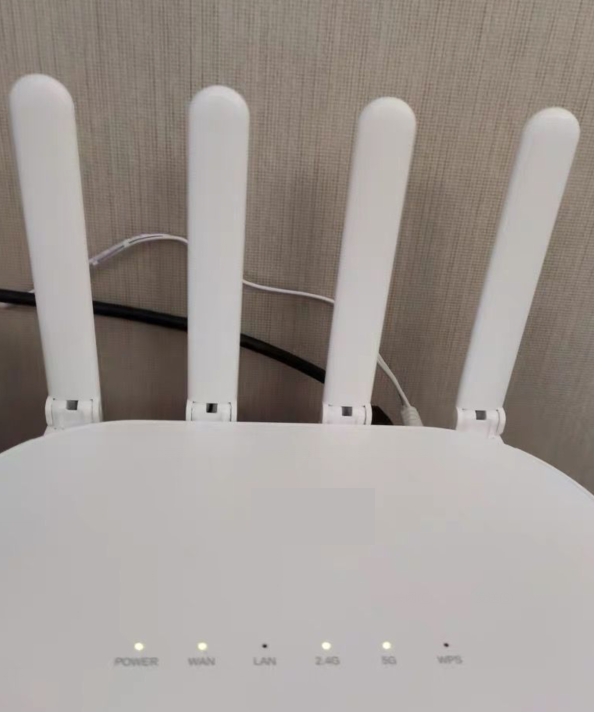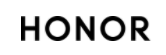win7电脑硬盘如何分区?
电脑硬盘分区操作方法:
1、打开控制面板,在左上角的查看方式中选择“大图标”,
2、在所有项目中,找到“管理工具”,单击打开,
3、在“管理工具”窗口中,找到“计算机管理”,双击打开,
4、在“计算机管理”窗口中,找到“存储”下的“磁盘管理”,
5、单击“磁盘管理”,就能在右侧的窗口中看到所有磁盘分区情况,
6、在其中一个想要更改的分区上,右键选择“压缩卷”,
7、在系统自动查询完毕后,就会在一个新的“压缩”窗口中更改想要分区的大小,我暂且分任意一个大小为例,
8、确认输入你的压缩空间量后,点击“压缩”,即可看到原来的分区已经变成了两个分区,而且大小是按你的要求更改了,
9、最后在新分出来的那个盘上,右键“新建简单卷”,如下图所示,然后一路下一步,就可以在计算机中看到多出的分区了。

win7硬盘坏道怎么修复?
一、逻辑坏道
1、现在找到电脑的计算机并打开,选择系统盘并点击上面的“属性”选项。
2、现在找到工具的开始检查选项,点击开始检查。电脑就会弹出一个界面,界面会进行检查。我们可以看到两个选项:“自动修复文件系统错误”选项和“扫描并尝试修复坏扇区” 选项,找到之后可以点击开始。
3、开始了之后,磁盘就会开始进行检查修复。修复完毕之后,坏道的问题就解决了,基本就恢复正常了。这种方法主要是对逻辑坏道产生作用的。
二、物理坏道
1、物理坏道的话,需要去下载一个软件。直接去百度搜索这个程序软件DiskGenius.exe。然后进行安装和运行。保存在自己电脑的桌面上,或者重新建立一个文件夹进行保存起来。
2、现在进入到软件的界面进行依次的选择,选择为:硬盘——坏道检测与修复。
3、现在就会弹出一个“坏道检测与修复”的窗口,在这个窗口里面看清楚“重要提示”。因为它会提示我们要如何进行修复,一般分为多个硬盘和单个硬盘的。可以直接选择想要修复的硬盘,然后点击选项:“开始修复”就可以了,电脑就会再次弹出一个进度条窗口,修复完了之后电脑就会再次弹出一个提示窗口,提示我们修复完了。之后选择“修复的时候读写速度和慢毫秒数好磁道”就修复完了。